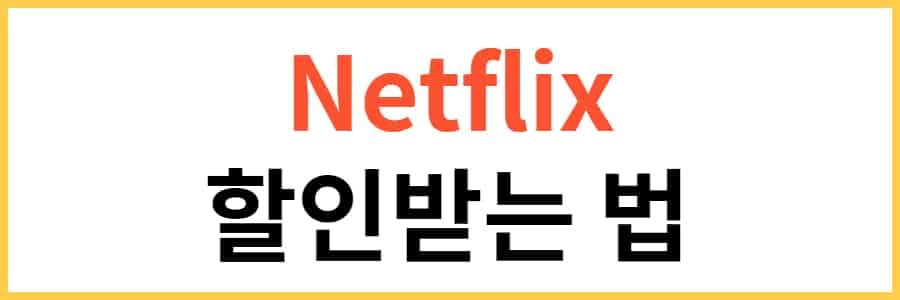넷플릭스 스탠다드 요금제를 사용할 경우 최대 HD 화질로 시청을 할 수 있으며, 프리미엄 요금제를 사용하고 있다면 최대 UHD 화질로 시청이 가능합니다. 현재 사용하고 있는 요금제에 맞는 최대 화질로 콘텐츠를 시청하고 싶다면 넷플릭스 화질 높이기 설정법을 배워두는 것이 좋습니다.
넷플릭스 화질 설정 방법을 모르는 경우 넷플릭스에서 영화나 TV 프로그램을 볼 때 화질이 낮아서 시청을 방해할 때가 많습니다. 물론 넷플릭스가 요금제에 따라서 화질을 구분하고 있지만 더 좋은 화질로 동영상을 감상할 수 있음에도 저화질로 영상을 시청하는 사용자도 상당히 많다고 합니다. 지금부터 넷플릭스 화질 높이기 설정법에 대해서 상세하게 설명하겠습니다.
넷플릭스 요금제 별 지원 화질
넷플릭스 요금제는 베이식, 스탠다드, 프리미엄 요금제로 구분됩니다. 이용료가 가장 비싼 프리미엄 요금제는 최대 4K (UHD) 화질을 지원하고 있습니다. 그렇기 때문에 반드시 고화질로 영상을 시청하고 싶다면 프리미엄 요금제를 이용해야 합니다.
| 넷플릭스 요금제 | 베이식 | 스탠다드 | 프리미엄 |
|---|---|---|---|
| 이용료 | 9,500원 | 13,500원 | 17,000원 |
| HD 화질 지원 | 미지원 | 지원 | 지원 |
| UHD 화질 지원 | 미지원 | 미지원 | 지원 |
넷플릭스 브라우저 별 지원 화질
넷플릭스는 웹 브라우저에 따라 지원되는 화질에 차이가 있습니다. 일반적으로 가장 많이 사용하는 구글 크롬 브라우저는 최대 해상도가 HD이기 때문에 프리미엄 요금제를 사용하더라도 HD 해상도로만 시청이 가능합니다. 넷플릭스를 최고의 화질로 이용하고 싶다면 4K (UHD) 해상도를 지원하는 마이크로소프트 엣지 브라우저를 사용해야 합니다.
| 브라우저 | 화질 | 해상도 |
|---|---|---|
| 크롬 | HD (720p) | 1024 * 768 |
| 인터넷 익스플로러 | FHD (1080p) | 1920 * 1080 |
| 엣지 | UHD (4k) | 3840 * 2160 |
| 파이어폭스 | HD (720p) | 1024 * 768 |
| 오페라 | HD (720p) | 1024 * 768 |
| 사파리 | FHD (1080p) | 1920 * 1080 |
넷플릭스 화질 높이기
넷플릭스 화질 높이기 설정은 스마트폰, 태블릿, PC가 모두 동일한 방법으로 설정을 변경할 수 있습니다. 참고로 현재 이용하고 있는 요금제에서 지원하는 화질을 강제로 높이는 방법은 없습니다. 그렇기 때문에 고화질로 콘텐츠를 시청하고 싶다면 스탠다드나 프리미엄 요금제를 결제하고 엣지 브라우저를 사용하는 것이 가장 좋습니다. 또한 인터넷 연결 속도가 초당 5mb 이상 유지되어야 HD 이상의 화질로 영상 시청이 가능합니다. 일반적으로 많이 사용하는 100mb 광랜 유선 인터넷이나 LTE, 5G 인터넷을 사용하고 있다면 충분한 연결 속도를 보장합니다.
넷플릭스 화질 높이기 단축키
- 고화질로 변경 : Shift + Ctrl + Alt+ S
- 영상 정보 확인 : Shift + Ctrl + Alt + D
넷플릭스 화질 높이는 방법은?
1. 웹 브라우저에서 넷플릭스에 접속하고 로그인 합니다.
2. 왼쪽 상단의 메뉴를 선택합니다.
3. 계정 메뉴를 선택합니다.
4. 화면 하단의 프로필 & 자녀 보호 설정 메뉴를 선택합니다.
5. 화질을 변경하려는 프로필을 선택합니다.
6. 재생 설정 옆의 변경을 선택합니다.
7. 화질 및 데이터 이용 설정에서 높음을 선택하고 저장합니다.
8. 넷플릭스를 종료하고 재실행합니다.
9. 넷플릭스 화질이 향상되었는지 확인합니다.
간혹 TV, 스마트폰, PC, 태블릿, 아이패드 등의 기기 오류로 인해서 화질이 저하되거나 동영상 재생에 오류가 발생할 수 있습니다. 이럴 때는 기기를 종료했다가 재실행하거나 인터넷 연결을 잠시 끊었다가 다시 연결하는 것으로 오류를 해결할 수 있습니다.